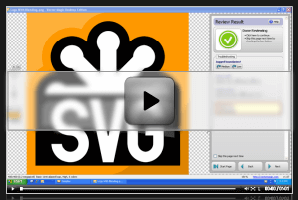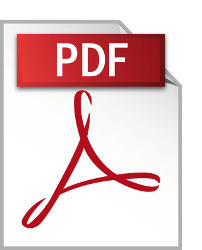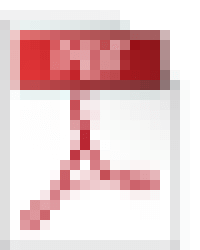Jak przekształcić obrazy JPG, PNG, GIF w wektory PDF, SVG, EPS
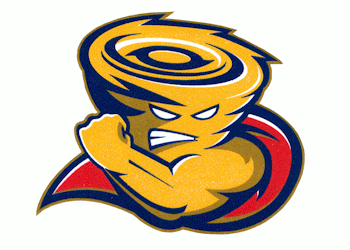
1. Przekaż
Przekaż obraz w postaci bitmapy, a my automatycznie dobierzemy odpowiednie ustawienia i wykonamy za ciebie trasowanie obrazu.
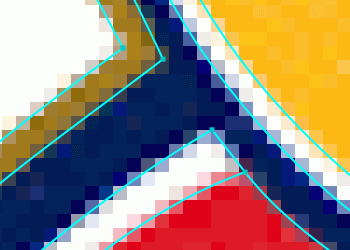
2. Przeglądaj i edytuj
Rezultat w postaci wektorowej możesz przeglądać, dostosowywać ustawienia, a nawet edytować w ramach tego samego narzędzia.
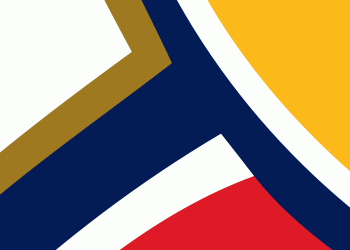
3. Pobierz
Rezultat jest dostarczany w formacie SVG, EPS i PDF. Wersja desktopowa generuje również format AI i DXF.
Po prostu najlepsze narzędzie do automatycznego trasowania na świecie

W pełni automatyczna wektoryzacja
Vector Magic analizuje obraz i automatycznie wykrywa odpowiednie ustawienia do wykonania wektoryzacji, a następnie trasuje pierwotne kształty w pełnych kolorach. Pozwala to natychmiast zacząć pracę nad plikiem: wystarczy, że przekażesz swój obraz i od razu uzyskasz rezultat do przeglądu!
Automatyczne ustawienia można oczywiście poprawić. Vector Magic oferuje sensowne ustawienia zrozumiałe nie tylko dla maszyny ale i dla człowieka, które z łatwością można zmienić.
Chcesz przekształcić JPG w SVG? Vector Magic oferuje najlepsze rezultaty w branży.
Podpikselowa dokładność
Vector Magic starannie trasuje każdy fragment informacji zawarty w obrazie, wycinając poszczególne piksele krawędzi dokładnie w miejscach pozwalających odtworzyć zamysł oryginału.
Pozwala to na wydobycie niewielkich detali, które znikają w innych narzędziach, rozszerzając możliwość pracy na jeszcze wyższym poziomie szczegółowości przed utratą niuansów pliku wejściowego.
Klienci niejednokrotnie przekazują swoje logo w formacie PNG, który dla celów drukowania wymaga skonwertowania do SVG. Odrysowanie takiego logo może zająć wiele godzin. Zamiast tego użyj Vector Magic, a doskonały rezultat uzyskasz często w ciągu kilku sekund.
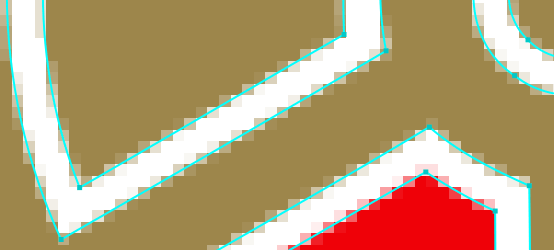
Odpowiednia liczba węzłów
Korzystając z innych narzędzi do automatycznego trasowania nie sposób nie zauważyć ogromnej liczby węzłów, jakie składają się na rezultat i ich dziwacznego umiejscowienia.
Niczym powiew świeżości, Vector Magic inteligentnie dobiera nie tylko właściwą liczbę zastosowanych węzłów ale i ich doskonałe umiejscowienie.
Podejście to nie tylko w znacznym stopniu ułatwia pracę z rezultatami, ale również ogranicza rozmiar plików.
Vector Magic to bez wątpienia najlepsze dostępne narzędzie do zamiany PNG w SVG. Jeśli chcesz skonwertować PNG do SVG, nie szukaj innych rozwiązań.
Edytuj rezultat
Vector Magic nie tylko oferuje łatwe w użyciu ustawienia, ale również umożliwia edytowanie rezultatu zarówno w trybie online jak i w aplikacji desktopowej.
Łatwy w użyciu edytor pikselowy pozwala wyeliminować niepożądane kształty, połączyć kształty, które zostały rozdzielone, poprawić uszkodzone linie i rozdzielić kształty, które nie powinny się ze sobą stykać.
Ta niezwykła funkcja przydaje się szczególnie w przypadku rezultatów z niewielką ilością drobnych wad.
Obejrzyj materiał wideo przedstawiający sposób edytowania rezultatu »
Z niewiadomych powodów nikt najwyraźniej nie przechowuje już oryginałów w formacie EPS. Aby dokonać konwersji do EPS, w pierwszej kolejności wypróbuj Vector Magic.
Trasowanie a nie osadzanie
Vector Magic zawsze starannie trasuje bitmapę, wydobywając z niej pierwotne kształty i generując prawdziwą wektorową grafikę ze wszystkimi jej korzyściami.
Natomiast szereg dostępnych online serwisów oferujących konwersję bitmap do wektorów w rzeczywistości osadza jedynie piksele bez ich faktycznego trasowania do kształtów wektorowych.
W rezultacie otrzymujesz plik, który rozmyje się przy skalowaniu i nie będzie nadawał się do wycinania, szycia, grawerowania laserowego czy innych celów wymagających prawdziwych wektorów.
Zaoszczędź sobie frustracji i użyj Vector Magic do prawdziwej wektoryzacji!
Dla grafików potrzeba konwersji JPG do SVG to chleb powszedni. Vector Magic wykona to zadanie w mgnieniu oka.
Obrazy bitmapowe a obrazy wektorowe
Czym różnią się obrazy JPG, PNG, GIF od plików SVG, EPS, PDF, AI, DXF?
Obrazy wektorowe składają się z kształtów w postaci okręgów, prostokątów, linii i krzywych, natomiast obrazy bitmapowe, zwane również rastowymi składają się z siatki pikseli. Wektoryzacja lub trasowanie to proces polegający na ponownym narysowaniu grafiki bitmapowej w postaci obrazu wektorowego.
Kształty składające się na obraz wektorowy pozwalają komputerowi wykonywać działania, które nie są możliwe w przypadku obrazów bitmapowych, jak na przykład skalowanie ich do dowolnego rozmiaru bez utraty jakości i używanie ich między innymi do cięcia, szycia, malowania czy grawerowania laserowego.
Bitmapa
Siatka
Piksele
Wektor
Pierwotne kształty
Obraz wektorowy
Dowiedz się więcej o obrazach wektorowych »
Formaty plików obrazu bitmapowego
Istnieje wiele różnych formatów bitmapowych. Najczęściej spotykane formaty to JPEG, PNG, GIF, BMP i TIFF. Zasadniczo można podzielić je na dwie kategorie:
- Formaty stratne
-
Formaty te oferują mniejszy rozmiar pliku, ale nie zachowują idealnej kopii obrazu. Najlepiej sprawdzają się w przypadku zdjęć i innych obrazów dla których wysoka dokładność nie ma znaczenia. Są też powszechnie stosowane w sieci, aby zaoszczędzić przepustowość.
- JPEG/JPG
-
Jeden z najpowszechniej stosowanych formatów obrazu. Cechuje go doskonały profil kompresji, a użytkownik może wskazać pożądany poziom kompresji, wybierając między wiernością a rozmiarem pliku.
Nie polecamy używania plików JPEG do rasteryzowanej grafiki wektorowej, jako że artefakty kompresji znacznie obniżają jakość obrazu wzdłuż krawędzi.
- Formaty bezstratne
-
Zachowują dokładną reprezentację obrazu co do piksela, ale zajmują więcej miejsca. Zalecane dla znaków logo i tym podobnych.
- PNG
-
Najlepszy bezstratny format obrazu to PNG (przenośna grafika sieciowa).Format ten obsługuje większość przeglądarek sieciowych i przeglądarek / edytorów grafiki.
Vector Magic zaleca korzystanie z formatu PNG do zachowywania znaków logo w postaci bitmap.
- BMP
-
BMP (BitMaP) to w praktyce grupa kilku formatów. Swój własny format BMP ma Windows oraz Mac. Większość nowoczesnych narzędzi do edytowania obrazów jest w stanie odczytać obydwa.
Nie zmienia to faktu, że w miarę możliwości najlepiej jest unikać wszystkich odmian BMP, jako że stosują one bardzo niewielką lub zerową kompresję co skutkuje niepotrzebnie dużym rozmiarem pliku.
Formaty plików obrazu wektorowego
- EPS
-
Formatem najczęściej wykorzystywanym do obrazów wektorowych jest format Adobe EPS (Encapsulated PostScript). Jest to standardowy format wymiany stosowany w branży drukarskiej. Format ten jest powszechnie obsługiwany w kontekście eksportu plików, ale w związku ze złożonością jego pełnej specyfikacji, nie wszystkie programy oferujące obsługę EPS są w stanie importować wszystkie jego odmiany. Solidną obsługę w zakresie zarówno odczytywania jak i zapisywania EPS oferuje Adobe Illustrator i najnowsze wersje CorelDRAW. Ghostview radzi sobie z odczytywaniem tego formatu, ale nie oferuje funkcji edytowania. Inkscape obsługuje wyłącznie eksport tego formatu.
- SVG
-
Standardem W3C formatu obrazu wektorowego jest SVG (skalowalna grafika wektorowa). Dobry poziom obsługi w zakresie odczytywania i zapisywania SVG oferują Inkscape i najnowsze wersje Adobe Illustrator oraz CorelDRAW. Dalsze informacje na temat formatu SVG zawiera oficjalna witryna internetowa SVG.
-
Stworzony przez Adobe format PDF (Portable Document Format) jest bardzo powszechnie wykorzystywany jako ogólny, niezależny od platformy format dokumentów. PDF jest również bardzo dobrym formatem grafiki wektorowej, mimo iż nie jest stosowany wyłącznie do tego celu. Adobe oferuje czytnik Acrobat PDF bezpłatnie, pobierając natomiast opłaty za narzędzia potrzebne do tworzenia plików PDF (na rynku dostępne są również odpłatne narzędzia innych firm, oferujące tą samą funkcjonalność). Narzędzia te współdziałają z każdym programem do drukowania. Obsługa odczytu i zapisu plików PDF jest dużo bardziej ograniczona.
- AI
-
Formatem macierzystym programu Adobe Illustrator jest format AI (Adobe Illustrator Artwork) stanowiący zmodyfikowaną wersję starszego formatu EPS. AI nie jest tak wszechobecny jak EPS, jest natomiast dość powszechnie obsługiwany, a większość programów odczytujących AI potrafi odczytać również EPS.
- DXF
-
Drawing eXchange Format. Format CAD stworzony przez Autodesk, wykorzystywany przez narzędzia CAD wielu różnych dostawców. Jako że niektóre programy mają trudności z odczytem plików DXF zawierających krzywe składane, wersja desktopowa oferuje obsługę plików wyjściowych w trybie linii i krzywych lub też samych linii.
Istnieje wiele innych formatów grafiki wektorowej: na przykład CDR będący macierzystym formatem programu CorelDRAW, czy też XAR - format macierzysty narzędzia Xara Xtreme.
Vector Magic jest w stanie przekształcić obrazy JPG, PNG, BMP, GIF na format EPS, SVG, PDF, AI lub DXF
Formaty AI i DXF wymagają wersji desktopowej
Zostań ekspertem od wektoryzacji
Jak używać Vector Magic
Poznaj opcje konwersji oferowane przez Vector Magic i ich zastosowanie do różnych typów obrazów.
Wektoryzacja grafiki / znaków logo
Kompleksowy przykład zamiany grafiki bitmapowej w wektorową. Omawia potencjalne pułapki i sposoby ich unikania.
Trasowanie zdjęć
Wektoryzując zdjęcia można osiągnąć naprawdę imponujące efekty artystyczne, których przykłady zawiera ten samouczek. Możesz uzyskać stylizowane dzieło sztuki do wykorzystania na przykład jako tło lub element większej kompozycji. Czy też wyodrębnić poszczególne kształty z rzeczywistych przedmiotów, które mogą stanowić doskonałe uzupełnienie twojego repozytorium zasobów.
Wskazówki i porady
Dowiedz się jak uzyskać najlepszy efekt w przypadku trudnych obrazów, odpowiednio je skalując i wykorzystując opcję niestandardowej palety aby ograniczyć liczbę kolorów stosowanych przez Vector Magic.
Wektoryzacja skanów
Szczegółowy opis optymalnego sposobu skanowania i wektoryzacji drukowanej grafiki.
Utwórz nową czcionkę
Dowiedz się jak używając starego typograficznego druku stworzyć czcionkę TrueType, którą możesz wykorzystać na swoim komputerze.
Pomoc masz w zasięgu ręki
Oficjalnie obsługiwane formaty pliku wejściowego to: obrazy bitmapowe JPG, PNG, BMP i GIF korzystające z przestrzeni kolorów sRGB. Staramy się jednak przyjmować obrazy w każdym formacie, który może odczytać przeglądarka. Plik wejściowy CMYK jest konwertowany do sRGB.
Bez względu na współczynnik proporcji, maksymalny dopuszczalny rozmiar pliku to 1 megapiksel. Obrazy przekraczające limit rozmiaru zostaną zmniejszone do tego rozmiaru. Zwróć uwagę, że mowa tu o pikselach, a nie bajtach; aktualnie nie ma limitu jeżeli chodzi o rozmiar obrazu w bajtach.
Oficjalnie obsługiwane przeglądarki to najnowsze wersje Chrome, Firefox i Microsoft Edge działające na nowoczesnych komputerach stacjonarnych i przenośnych, aczkolwiek możliwa jest współpraca również z innymi nowoczesnymi przeglądarkami.